Dette innlegget viser hvordan du låser startskjermoppsettet på Galaxy S21. Les videre hvis du trenger hjelp til å aktivere Galaxy S21-funksjonen som forhindrer eller begrenser elementer på startskjermen fra å bli plassert eller slettet.
Lås opp startskjermbildet Samsung UI
Selv om det kanskje ikke er et alvorlig problem, kan det også føre til problemer for å slette eller fjerne noen elementer fra telefonens startskjerm. Tenk deg hva du vil ha hvis en av de viktigste appene dine ved et uhell ble slettet eller avinstallert rett fra startskjermen. Å måtte finne, installere appen på nytt eller gjenopprette ikonet på startskjermen, kan også være irriterende på et tidspunkt.
Ser dette som et potensielt dilemma, har moderne Samsung-smarttelefoner allerede forankret en skjermfunksjon som er programmert for å forhindre at startskjermelementer blir fjernet eller plassert på nytt. Funksjonen kalles lås startskjermoppsett.
For å låse elementene på startskjermen, bare gå til telefonens innstillinger og slå deretter funksjonen PÅ.
Hvis du ønsker å begrense at elementer kan flyttes eller slettes fra Galaxy S21-startskjermen, har jeg lagt ut en rask gjennomgang for å hjelpe deg med å aktivere funksjonen for låsing av startside på enheten.
Enkle trinn for å låse startskjermoppsett på Galaxy S21
Denne metoden gjelder også andre Samsung Galaxy-smarttelefoner som kjører på samme Android-versjon.
1. For å komme i gang, åpne appvisningen ved å sveipe opp fra bunnen av startskjermen.
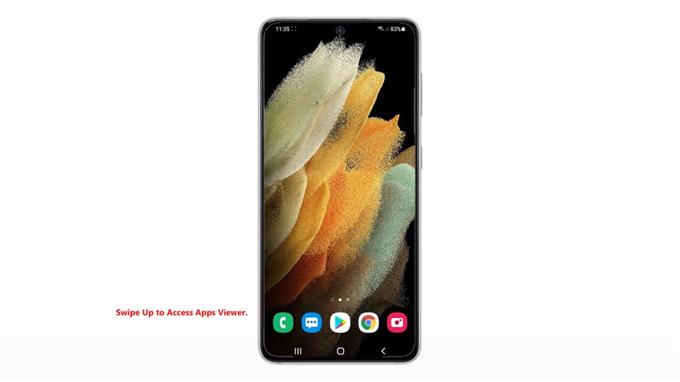
Ulike appikoner lastes opp på neste skjerm.
2. Finn og trykk deretter på Innstillinger -ikonet.

Å gjøre det vil starte hovedinnstillingsmenyen, og utheve alle grunnleggende og avanserte funksjoner du kan bruke og administrere.
3. Bla ned eller opp for å se flere elementer. Trykk deretter på Startskjerm for å fortsette.
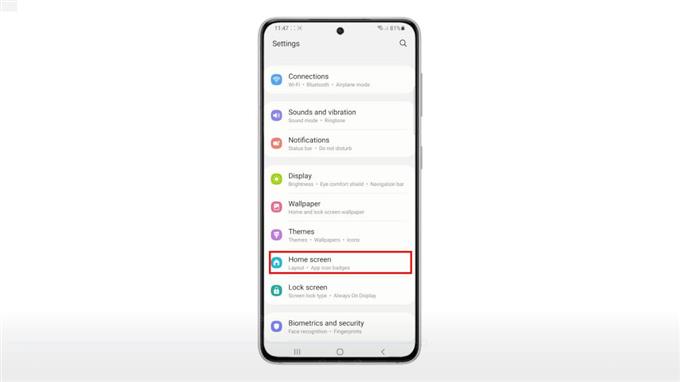
Startskjermmenyen åpnes neste. Her ser du en liste over alle startskjermfunksjoner og tilpassbare innstillinger.
4. Finn og slå deretter på for å slå på bryteren ved siden av Lås opp skjermoppsett.
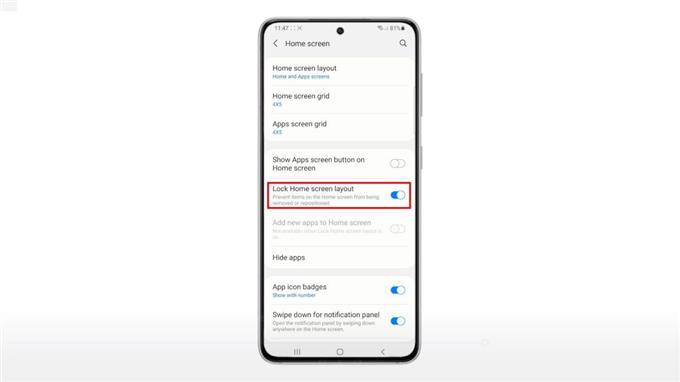
Hvis du gjør dette, blir enheten bedt om å låse alle elementene på startskjermen og forhindrer dem i å bli plassert på nytt eller fjernet.
For å se om det fungerer, gå til startskjermbildet og prøv å flytte elementene.
Når du trenger å plassere eller fjerne noen gjenstander fra startskjermen, kan du bare gå tilbake til innstillingene på startskjermen, der du kan slå av låsingen av startskjermbildet igjen.
Håper dette hjelper!
Flere videoveiledninger
For å se mer omfattende veiledninger og feilsøkingsklipp på forskjellige mobiltelefoner og nettbrett, besøk AndroidHow-kanalen når som helst på YouTube.
Det kan også være lurt å lese:
- 6 beste bæreraketter for Galaxy S21 i 2021
- Hvordan legge til og endre snarveier til låseskjerm på Galaxy S20
- Slik fjerner du et appikon eller en snarvei på startskjermen på Samsung Galaxy Tab S6
- 8 beste bæreraketter for Galaxy S20 i 2021
